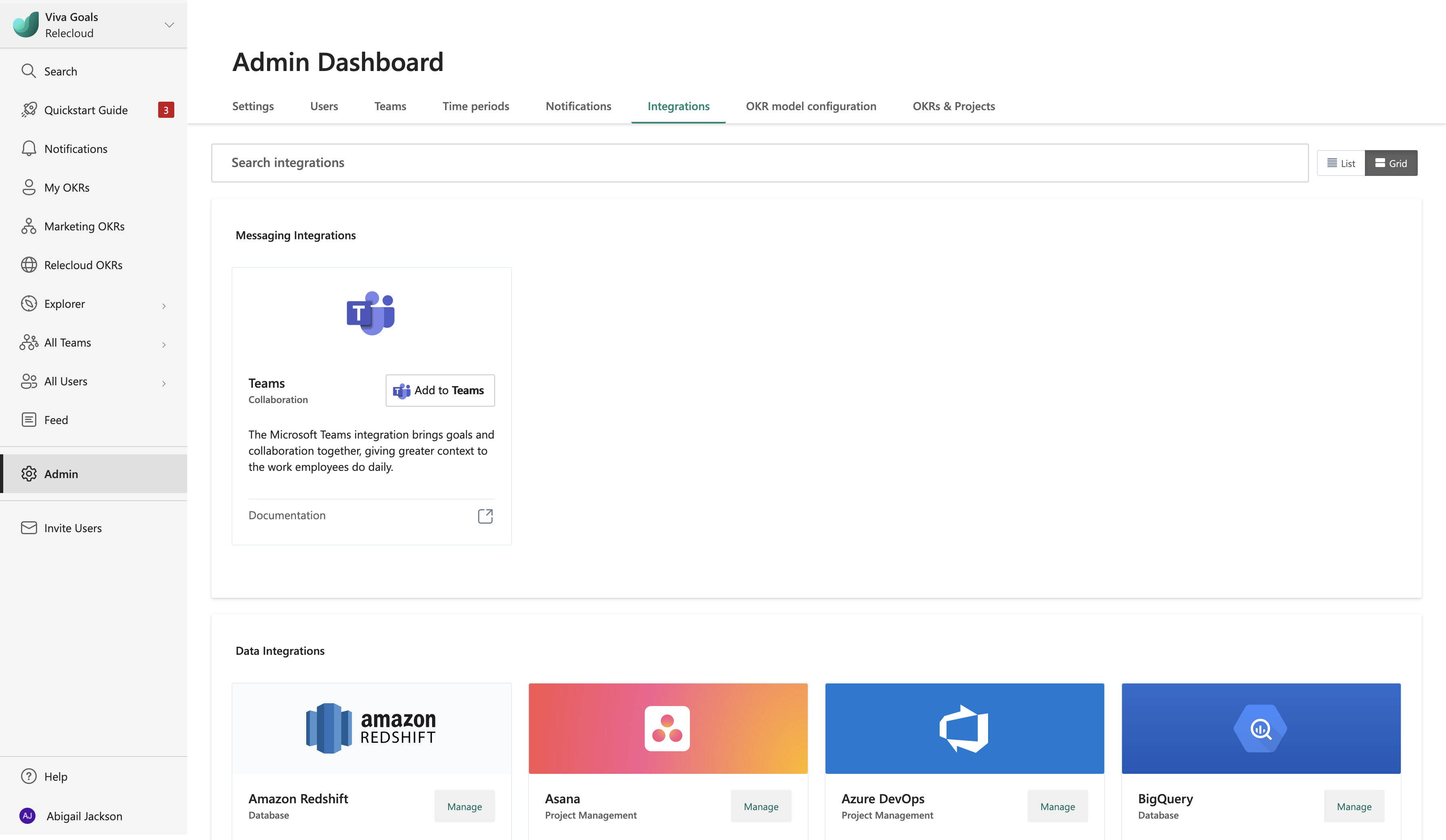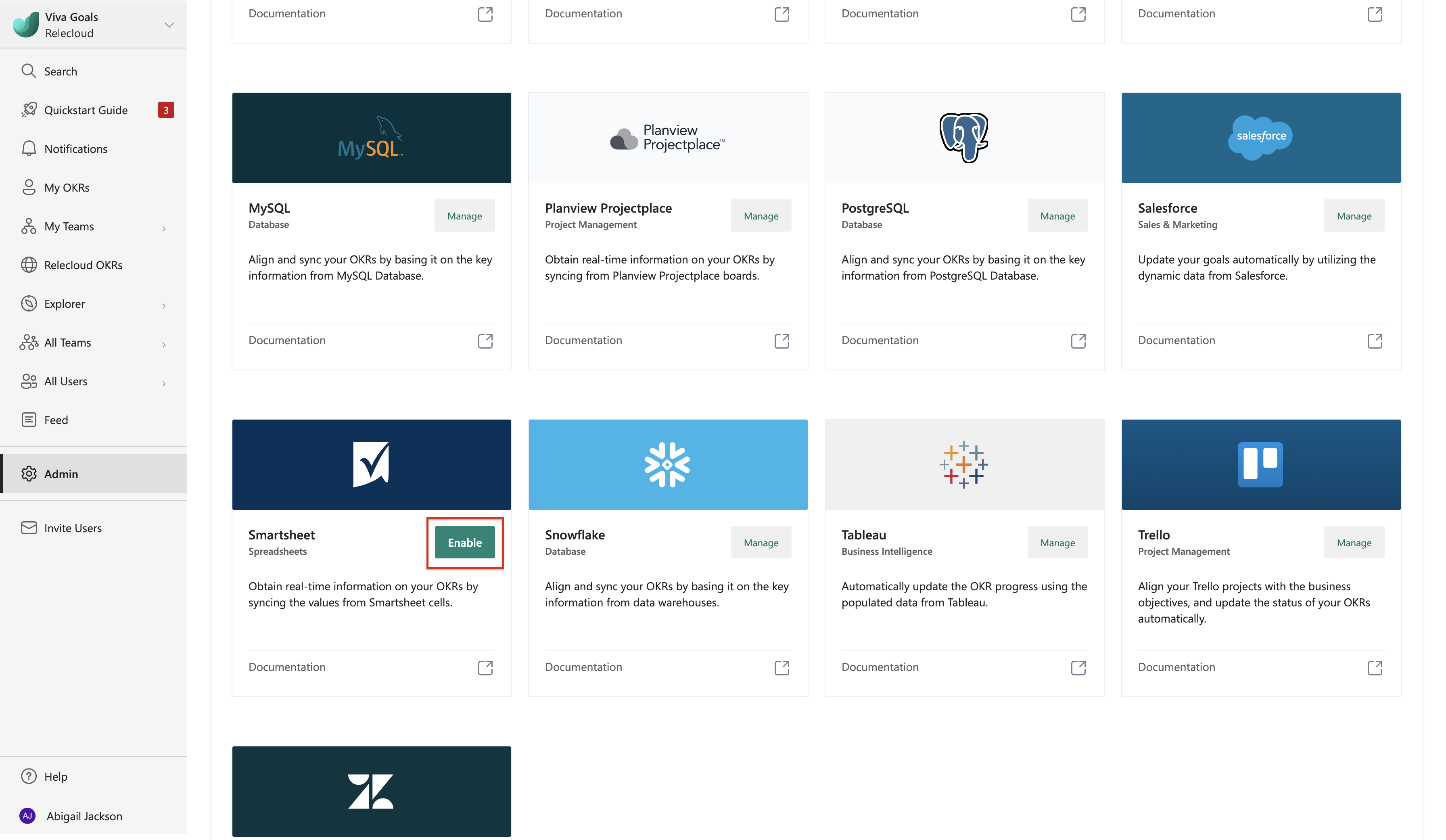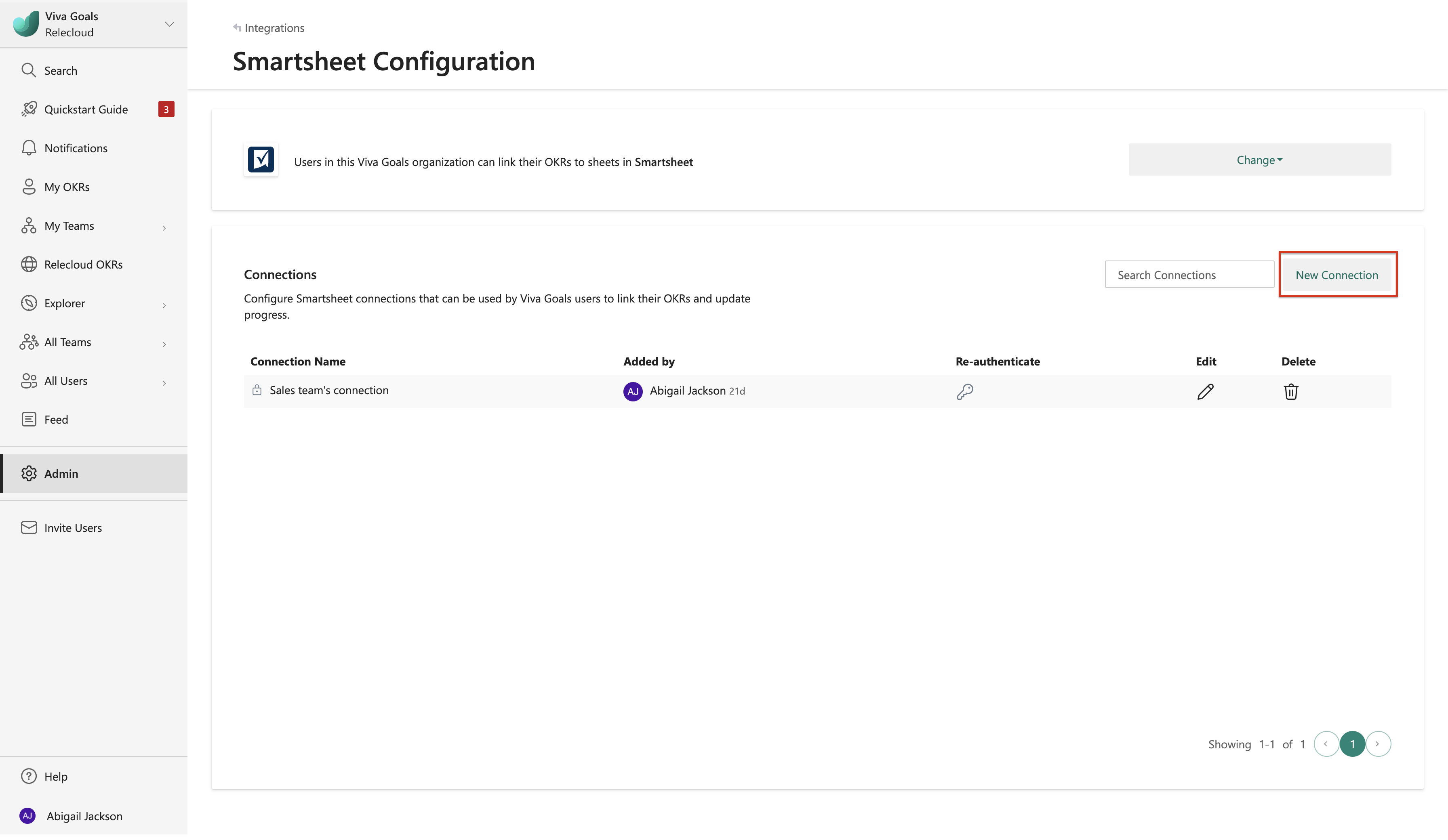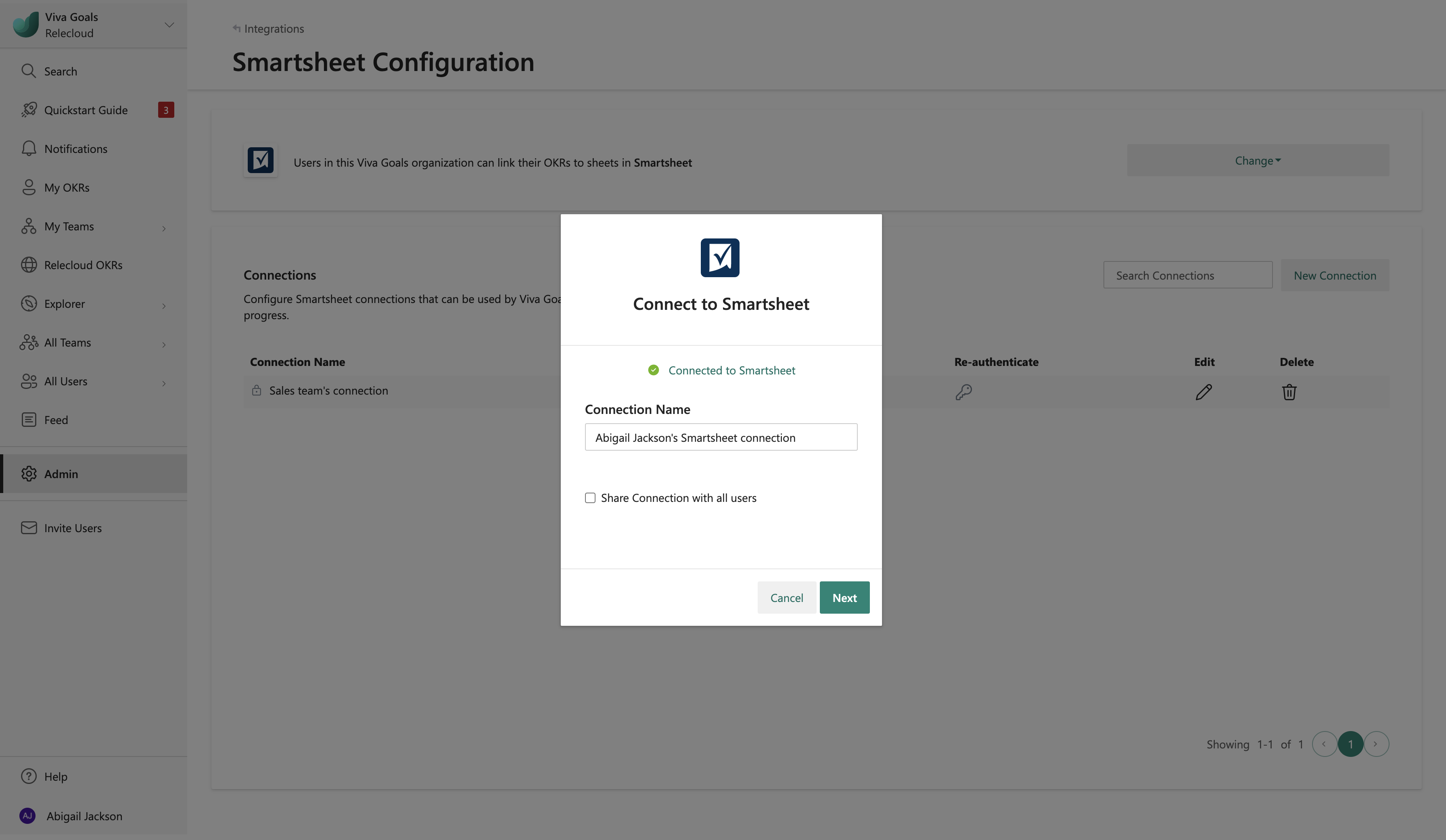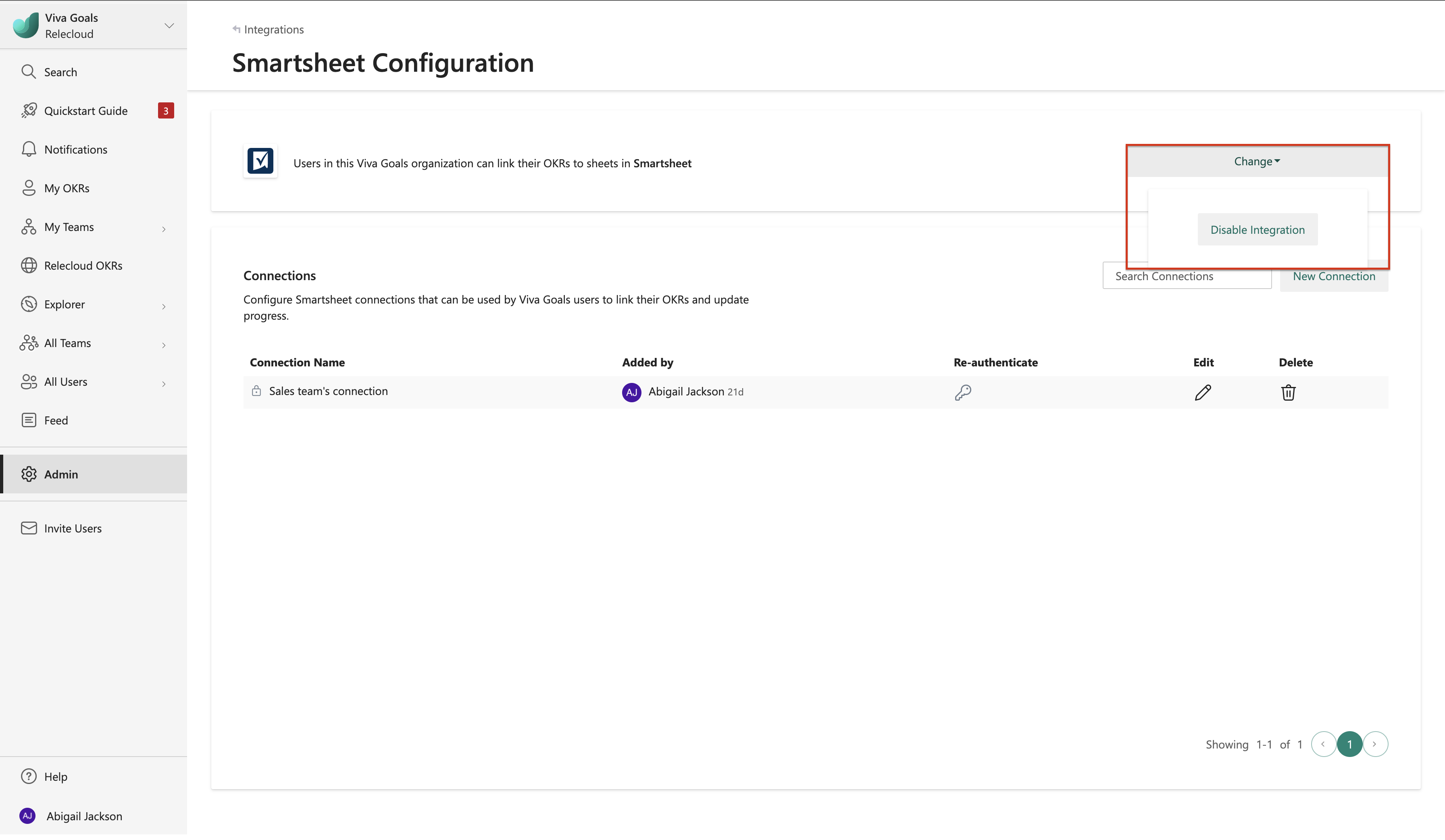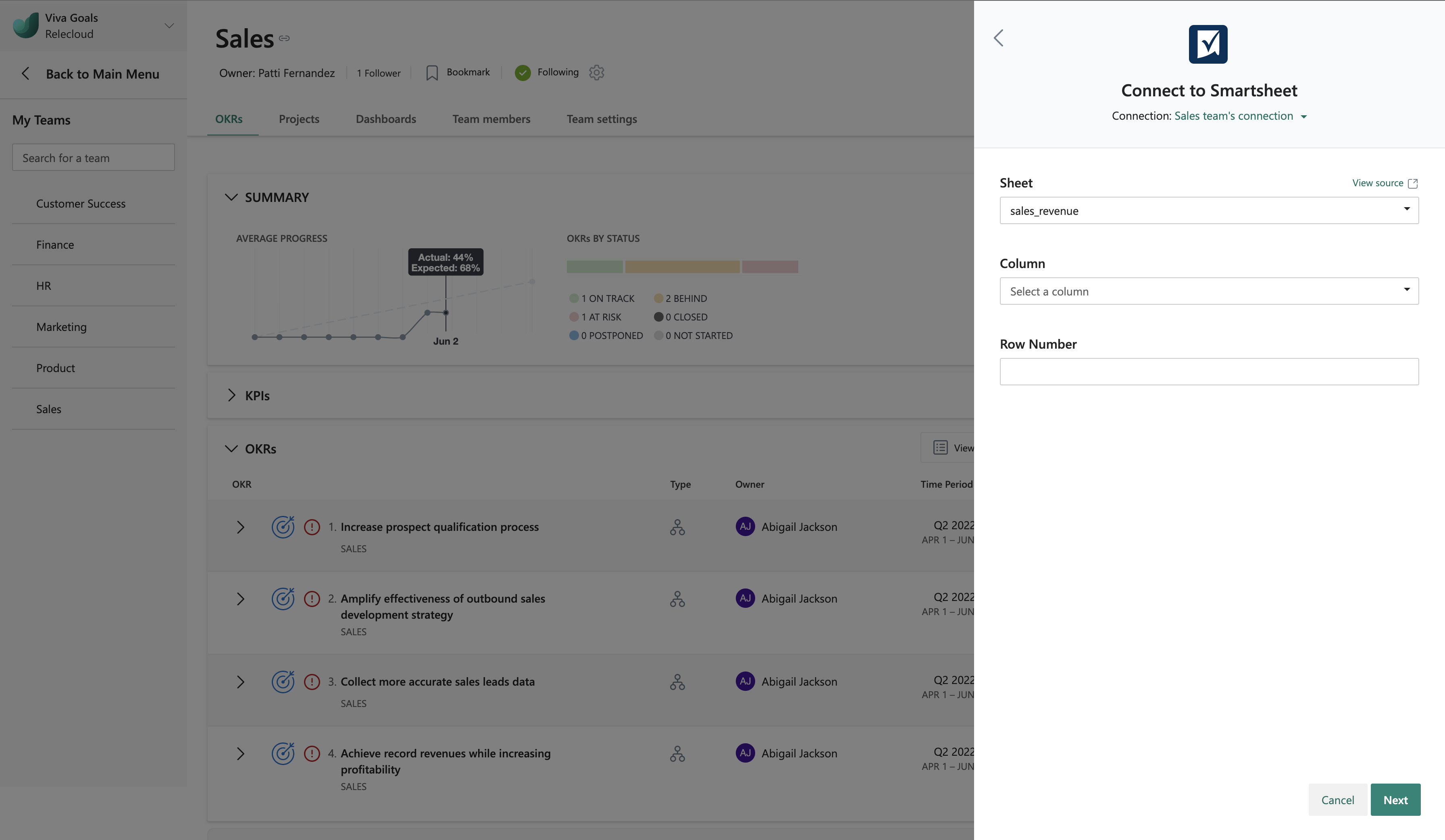Integração do Smartsheet
A integração Viva Goals Smartsheet permite vincular objetivos e principais resultados (OKRs) a células smartsheet para atualizações de progresso em tempo real. Por exemplo, digamos que você use uma folha de vendas para acompanhar a receita. Com a integração do Smartsheet, você pode salvar a si mesmo o incômodo de ir e voltar entre suas planilhas e Viva Goals para atualizar seu progresso. Viva Goals sincronizará os valores para você, economizando tempo mantendo seus OKRs atuais.
Configurar
Acesse a página de integrações do Viva Goals: Administração>Integrations.
Habilite a Integração do Smartsheet.
Selecione Nova Conexão. Na caixa de diálogo exibida, siga as etapas para entrar no Smartsheet.
Nomeie sua conexão e selecione Avançar para concluir a instalação.
Viva Goals permite que você se conecte com várias contas do Smartsheet. Selecione Nova conexão para adicionar outra instância. Você usa nomes para diferenciar conexões. Os nomes são exibidos aos usuários quando vinculam seus OKRs a células Smartsheet.
Observação
Todas as conexões estão disponíveis publicamente para todos na organização.
Você pode desabilitar a integração a qualquer momento na lista suspensa Alterar .
Como usar a integração do Smartsheet
Agora que a integração está habilitada, sua equipe pode vincular uma célula Smartsheet a um OKR.
Ao adicionar ou editar um resultado objetivo ou chave, selecione acompanhar por KPI.
Observação
Neste momento, você só pode acompanhar por KPI (indicador de desempenho de chave), não por porcentagem concluída, com integração do Smartsheet.
Na caixa de diálogo, indique a célula com a qual você deseja vincular a métrica. Selecione exibir para visualizar sua planilha.
Selecione Avançar para concluir e salvar seu ORC. Agora você deve ver um ícone ao lado do OKR. O OKR será sincronizado automaticamente a cada hora. Para atualizá-lo manualmente, selecione atualizar.